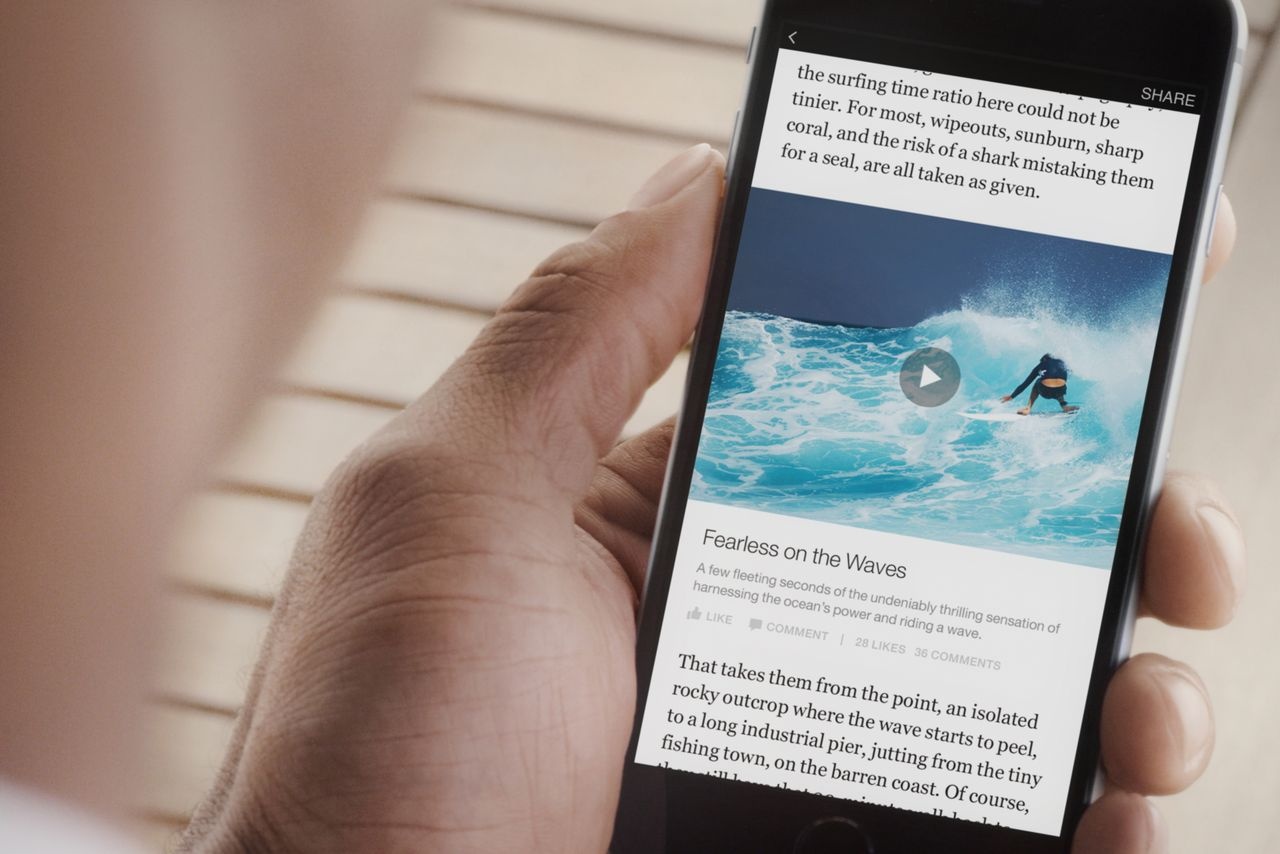Hiện nay sau khi đăng nhập Facebook trên một trình duyệt nào đó thì người dùng thường sẽ được tự động nhớ tài khoản, mật khẩu trong những lần đăng nhập sau. Đó là sự thuận tiện nhưng cũng là nguyên nhân dẫn đến những trường hợp bị quên mất mật khẩu khi cần thiết. Để chuẩn bị trước cho những trường hợp lấy lại mật khẩu như thế này, chúng ta tốt nhất nên xac nhận cả số điện thoại với Facebook.
Lưu ý rằng cách lấy lại mật khẩu Facebook dưới đây là do bị quên, còn việc bị đánh cắp mật khẩu, xâm nhập tài khoản thì được hạn chế tối đa bằng việc tạo mật khẩu lớp thứ 2, ví dụ như cơ chế Code Generator. Trong trường hợp nhận thấy tài khoản Facebook bị hack, chúng ta cũng có thể thông báo để xử lý.
Hướng dẫn lấy lại mật khẩu Facebook bị mất, bị quên
Bước 1: Trong giao diện đăng nhập Facebook, hãy bấm đường dẫn Forgotten account.
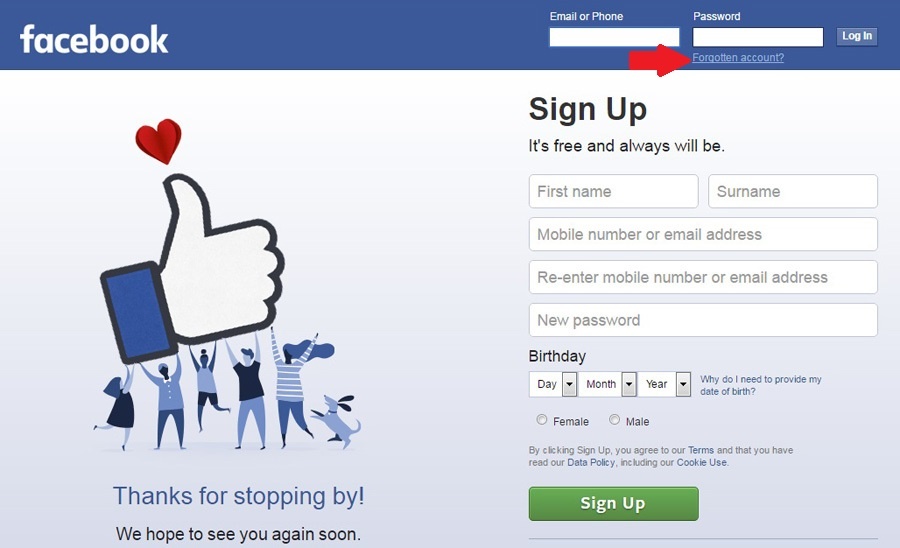 |
Bước 2: Nhập email, số điện thoại hoặc "username" để Facebook lấy cơ sở xác định tài khoản bị quên mật khẩu. Thông thường dùng email là tốt nhất nhưng nếu quên thì chúng ta dùng số điện thoại.
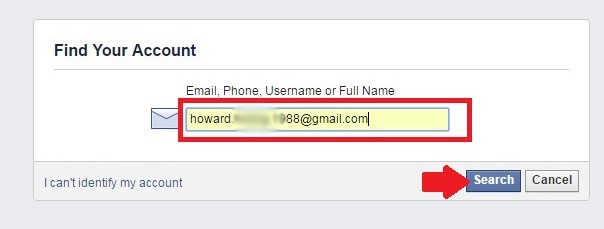 |
Bước 3: Kiểm tra nếu thấy đúng tài khoản Facebook của mình thì bấm This is my account.
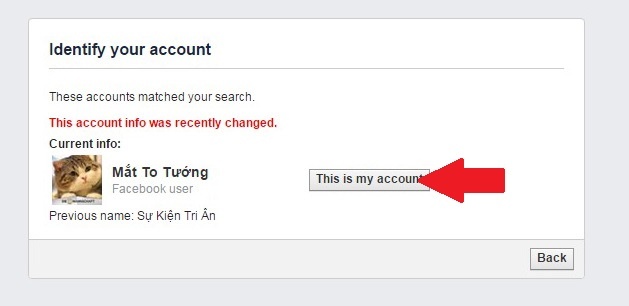 |
Bước 4: Với việc tìm tài khoản bằng email, chúng ta sẽ có 2 lựa chọn, hoặc đăng nhập luôn tài khoản email đó để xac nhận, hoặc xác nhận bằng thư gửi về tài khoản email đó.
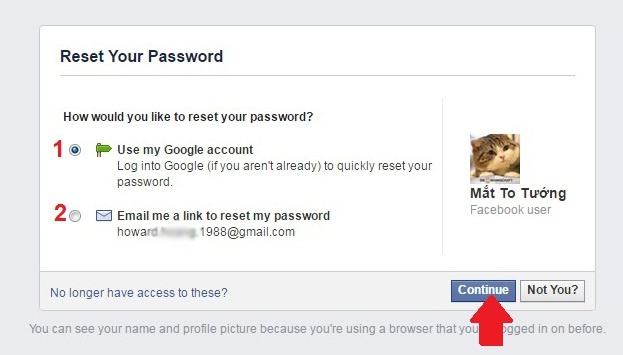 |
Bước 5: Nếu lựa chọn đăng nhập luôn tài khoản email (lựa chọn 1), chúng ta cần cho phép Facebook lấy một vài thông tin tài khoản Google trước khi nhập mật khẩu mới.
Trong khi đó nếu xác nhận bằng thư gửi về tài khoản email (lựa chọn 2), chúng ta cần lấy mã xác nhận trong thư trước.
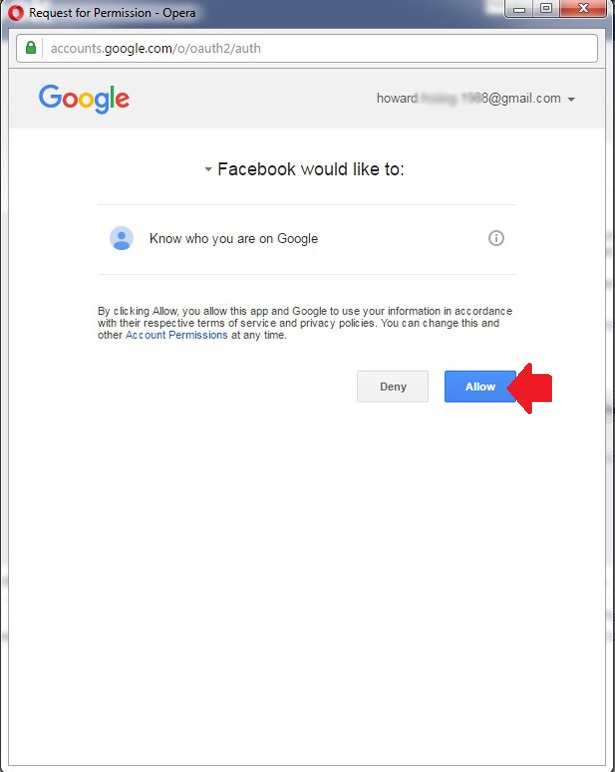 |
|
Nếu lựa chọn đăng nhập luôn tài khoản email (lựa chọn 1), chúng ta cần cho phép Facebook lấy một vài thông tin tài khoản Google trước khi nhập mật khẩu mới. |
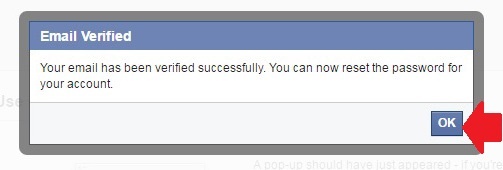 |
|
Bấm OK với yêu cầu nhập mật khẩu mới. |
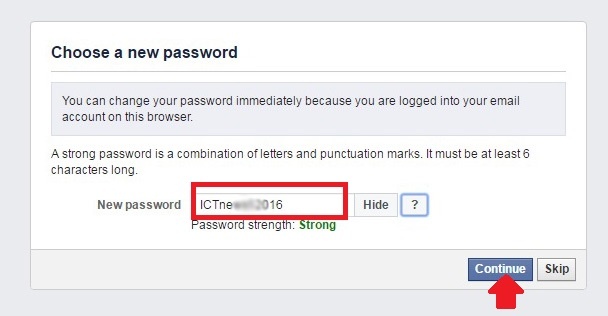 |
|
Nhập mật khẩu mới rồi bấm nút Continue. |
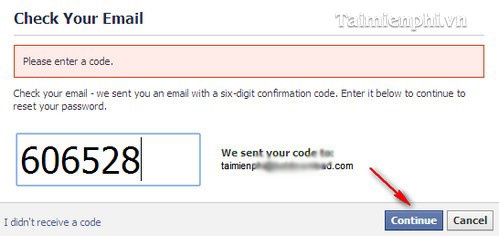 |
|
Nếu xác nhận bằng thư gửi về tài khoản email (lựa chọn 2), chúng ta cần điền mã xác nhận trong thư trước nhập mật khẩu mới. Ảnh minh họa: taimienphi. |
Bước 6: Sau khi đổi mật khẩu mới, Facebook sẽ có lựa chọn để bạn đăng xuất tài khoản Facebook trên tất cả máy tính, điện thoại khác thay vì tiếp tục giữ nguyên.
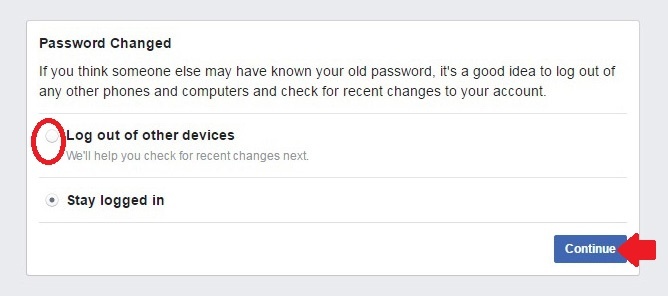 |
|
Sau khi đổi mật khẩu mới, Facebook sẽ có lựa chọn để bạn đăng xuất tài khoản Facebook trên tất cả máy tính, điện thoại khác thay vì tiếp tục giữ nguyên. |